在长期使用SafeW的过程中,我们常常会积累大量聊天记录、文件、图片和设置数据。
无论是办公、客户沟通还是私人聊天,这些数据一旦丢失都可能造成麻烦。
而SafeW其实早就为我们准备好了完善的备份与恢复系统。
这篇文章将从基础到进阶,全面讲解如何通过SafeW电脑端进行数据备份、恢复、迁移和加密保护,确保你的聊天数据万无一失。
一、SafeW的数据组成与备份逻辑
在备份之前,先了解SafeW的数据结构,有助于我们有针对性地保护重要内容。
SafeW电脑端的核心数据一般包括:
- 聊天记录:包括文字、图片、语音、视频等。
- 文件资料:聊天中发送或接收的各类文档、压缩包、图片等。
- 账号设置:包含主题、快捷键、通知设置等个性化配置。
- 联系人与群组信息:好友、客户或项目群的数据结构。
SafeW采用**“本地存储 + 云端同步”**的混合机制:
- 云端自动保存主要聊天记录;
- 本地保存缓存与文件副本;
- 支持手动导出完整备份文件。
小技巧:SafeW的本地数据存储路径通常在
C:\Users\[用户名]\AppData\Roaming\SafeW
建议你定期将这个文件夹打包备份。
二、手动备份数据的标准方法
虽然SafeW提供自动云同步,但为了防止误操作或账号异常,手动备份依然非常必要。
✅ 方法一:通过SafeW内置功能导出
- 打开SafeW电脑端;
- 点击左下角设置图标 → 选择“数据管理”;
- 在“备份与恢复”选项卡中,点击“立即备份”;
- 系统会生成一个加密压缩包(.sfbak格式),并提示保存路径;
- 备份文件可存放在移动硬盘、云盘或U盘中。
优点:操作简单、格式安全;
缺点:仅能在同账号的SafeW客户端恢复使用。
✅ 方法二:复制本地缓存目录
如果你希望手动备份所有数据,可以直接复制SafeW的本地缓存文件夹:
- 关闭SafeW应用;
- 进入系统路径
C:\Users\[用户名]\AppData\Roaming\SafeW; - 复制整个SafeW文件夹保存到安全位置。
专业建议:这种方式能完整保留聊天历史、账号配置与缓存文件,是最彻底的备份方案。
但注意:恢复时需在相同版本的SafeW客户端上执行,避免兼容性问题。
三、自动备份与云端同步技巧
SafeW电脑端提供了“自动云备份”功能,非常适合忙碌的办公用户。
开启方式:
设置 → 数据管理 → 云端备份 → 开启自动云同步。
可选策略包括:
- 每日自动备份:适合频繁使用者;
- 仅在Wi-Fi环境备份:节省流量;
- 增量备份模式:只上传变动部分,提高速度;
- 加密存储:开启AES256位加密保护数据。
小技巧:自动备份完成后,SafeW会在右下角显示“云备份成功”提示。
如果连续多天未显示,可手动点击“立即备份”重新触发。
四、数据恢复操作详解
如果你更换电脑、重装系统,或因误删导致数据丢失,可以通过以下方式恢复:
✅ 方法一:通过备份文件恢复
- 打开SafeW → 设置 → 数据管理 → 选择“恢复数据”;
- 浏览并导入之前保存的
.sfbak文件; - 确认账号后点击“开始恢复”;
- 恢复完成后重启SafeW,所有聊天记录、设置、联系人均会同步回来。
注意:恢复过程不可中断,否则可能导致部分数据丢失。建议连接稳定电源与网络。
✅ 方法二:手动替换缓存文件夹
适用于未使用SafeW导出功能的用户:
- 关闭SafeW进程;
- 删除当前安装目录下的SafeW文件夹;
- 替换为之前备份的版本;
- 重新打开SafeW,即可恢复所有数据。
小技巧:如果你有多个SafeW账号,可以在恢复前手动修改备份文件夹名(如SafeW_A、SafeW_B),避免冲突。
五、隐藏功能:选择性备份与恢复
很多人不知道,SafeW其实支持“选择性备份”,可以只导出特定聊天或文件:
- 打开目标聊天窗口;
- 点击聊天标题 → “更多” → “导出聊天记录”;
- 可选择导出文字记录、图片、文件或全部内容;
- 文件会自动打包为
.zip格式。
场景举例:
- 导出客户沟通记录作为项目存档;
- 导出某段时间的聊天记录作合同证据;
- 仅导出文件夹节省存储空间。
同理,在恢复界面中也可选择仅恢复某些对话,不必全部导入,提高灵活度。
六、安全加密与权限保护技巧
备份的数据往往包含敏感内容,因此SafeW内置多层加密防护机制:
- 备份文件加密:每次备份生成的.sfbak文件都可设置独立密码;
- 云端备份加密:SafeW默认采用端到端加密,连服务器也无法读取内容;
- 访问控制:恢复数据时需验证登录设备与账号双重身份;
- 防止误覆盖机制:系统会自动检测版本冲突,提示用户确认。
专业建议:切勿将备份密码与账号密码设置相同,可额外使用密码管理器保存。
七、常见问题与解决方案
❓ 问题1:备份文件太大怎么办?
解决方案:开启“增量备份”或选择性导出功能,仅备份新数据。
❓ 问题2:恢复后消息不全?
可能原因:未完成同步或版本不兼容。请更新SafeW客户端后重新导入。
❓ 问题3:云端备份卡在“同步中”?
检查网络环境,建议关闭VPN或代理后重试;
若依旧失败,可使用手动备份替代。
八、真实使用场景示例
💼 场景一:重装系统后恢复数据
公司电脑重装后,登录SafeW账号 → 选择“恢复云备份”,几分钟后聊天记录、文件全部回归。
💬 场景二:项目资料长期保存
每月导出一次指定项目群的聊天记录与文件,打包归档,方便追溯。
🧳 场景三:多设备数据迁移
在笔电和台式机之间切换使用,只需将备份文件放入U盘导入,即可无缝迁移。
九、数据保护与性能优化建议
- 定期手动备份:每周一次,防止突发意外。
- 云端+本地双保险:云备份防丢失,本地备份防账号异常。
- 加密存储敏感数据:开启AES加密确保安全。
- 保持软件更新:新版SafeW往往优化备份兼容性。
- 避免多设备同时恢复:否则可能导致数据冲突。
十、总结
SafeW电脑端的数据备份系统,其实是每个用户最该掌握的“救命功能”。
通过学会手动备份、自动同步、选择性导出与加密保护,你就能:
- 永不担心聊天记录丢失;
- 自如迁移设备与环境;
- 保护敏感数据不被泄露;
- 让SafeW真正成为一个安全、可靠的信息中心。
数据只有在你备份的那一刻,才真正属于你。
趁现在,就打开SafeW做一次完整备份吧。